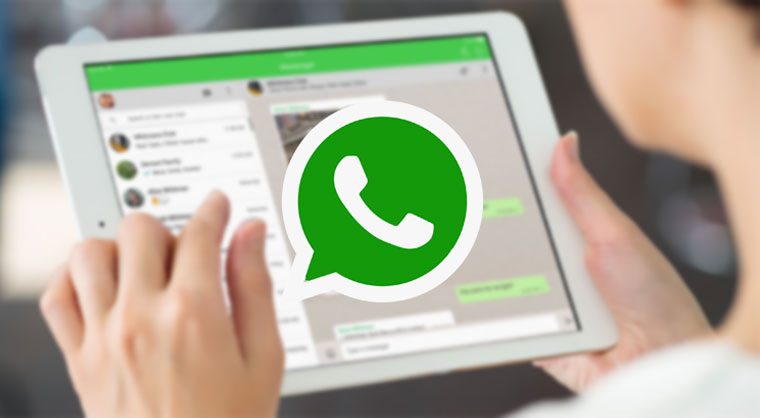التدوير التلقائي للشاشة على الجهاز اللوحي لا يعمل
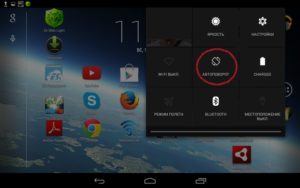 تم تجهيز معظم الأدوات الذكية بوظيفة "التدوير التلقائي"، والتي تغير اتجاه الشاشة (أفقي أو عمودي) اعتمادًا على موضع الجهاز. يعد التدوير التلقائي مناسبًا جدًا لأولئك المستخدمين الذين يفضلون قراءة الكتب الإلكترونية أو مشاهدة مقاطع الفيديو على الجهاز اللوحي. في بعض الأحيان يواجه مستخدمو الأجهزة اللوحية مشكلة - حيث يتوقف التدوير التلقائي عن العمل. لماذا يحدث هذا وكيف يمكنني إصلاحه؟
تم تجهيز معظم الأدوات الذكية بوظيفة "التدوير التلقائي"، والتي تغير اتجاه الشاشة (أفقي أو عمودي) اعتمادًا على موضع الجهاز. يعد التدوير التلقائي مناسبًا جدًا لأولئك المستخدمين الذين يفضلون قراءة الكتب الإلكترونية أو مشاهدة مقاطع الفيديو على الجهاز اللوحي. في بعض الأحيان يواجه مستخدمو الأجهزة اللوحية مشكلة - حيث يتوقف التدوير التلقائي عن العمل. لماذا يحدث هذا وكيف يمكنني إصلاحه؟
محتوى المقال
لماذا لا تعمل ميزة التدوير التلقائي للشاشة على الجهاز اللوحي؟
عند اكتشاف مشكلة في التدوير التلقائي، لا يعرف العديد من المستخدمين السبب وكيفية إصلاحه. في الواقع، لا يوجد شيء خاطئ، تحتاج فقط إلى معرفة سبب إلغاء تنشيط هذه الوظيفة. قد تكون هناك عدة أسباب قد تؤثر على تشغيل التدوير التلقائي:
- خلل في البرمجيات؛
- فشل الإعدادات؛
- مشاكل مع جهاز استشعار G (في حالة حدوث ضرر مادي)؛
- وجود الفيروسات.
من السهل التخلص من كل سبب من الأسباب بنفسك.
ماذا تفعل إذا توقف التدوير التلقائي للشاشة عن العمل
إذا توقف التدوير التلقائي عن العمل على جهازك، فيجب عليك أولاً التحقق من تنشيط الوظيفة في الإعدادات. إذا تم تشغيل كل شيء، ولكن هذه الوظيفة لا تزال لا تعمل، فيجب عليك التحقق من الجهاز اللوحي بحثًا عن الفيروسات، ثم إعادة تشغيله.بعد كل شيء، وجود فيروسات أو تطبيقات معينة يمكن أن يسبب هذه المشاكل.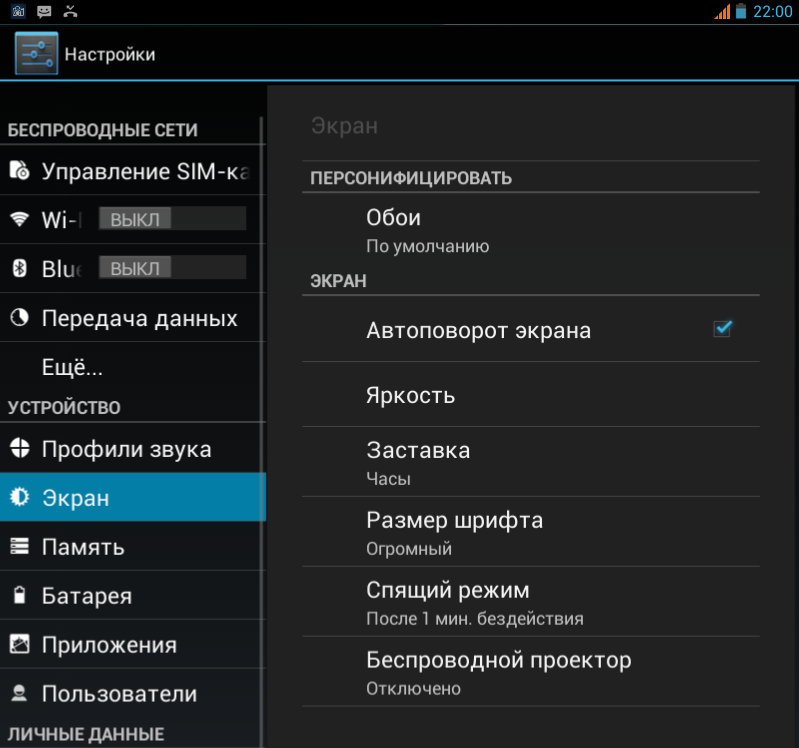
إذا لم تؤد إعادة التشغيل المنتظمة إلى نتائج إيجابية، فقم بإجراء إعادة تشغيل عميقة. قم بإيقاف تشغيل الجهاز وإزالة البطارية لمدة 15 دقيقة على الأقل ثم تشغيله مرة أخرى. التحقق من تشغيل التدوير التلقائي.
قد يكون سبب الانهيار أيضًا خللًا في مستشعر G الذي يحدد زاوية وسرعة دوران الجهاز الإلكتروني في الفضاء. لإصلاح ذلك، عليك الذهاب إلى القائمة الهندسية ومعايرة جهاز استشعار الجيروسكوب. للقيام بذلك، انتقل إلى "الإعدادات"، وحدد "إمكانية الوصول"، و"مستشعر التسارع"، وقم بتشغيل "معايرة مقياس التسارع". خلال هذا الإجراء، يجب عليك الموافقة على جميع العروض، ويجب أن يكون الجهاز نفسه على سطح مستو.
مهم! إذا كنت تستخدم القائمة الهندسية، فأنت بحاجة أولاً إلى دراسة المعلومات ذات الصلة بجهاز معين، لأنه إذا قمت بذلك بشكل غير صحيح، فقد يحدث فشل في البرنامج.
هناك أيضًا تطبيقات خاصة يمكنك من خلالها اختبار هذه الوظيفة ومعايرتها على الجهاز اللوحي.
إذا لم تعمل هذه الوظيفة، فمن المحتمل حدوث عطل في البرنامج في جهازك. لإصلاح هذه المشكلة، تحتاج إلى وميض الجهاز اللوحي. للقيام بذلك، انتقل إلى "الإعدادات"، وحدد "حول الجهاز اللوحي" وقم بتحديث النظام. بعد البحث، سيتم تحديث النظام تلقائيًا، ما لم يكن هناك إصدار أحدث بالطبع.
إذا، بعد كل محاولاتك لإصلاح المشكلة، لا يزال التدوير التلقائي لا يعمل بالنسبة لك، فيجب عليك العودة إلى إعدادات المصنع. في القائمة الرئيسية للجهاز اللوحي، حدد "الإعدادات"، ثم "النسخ الاحتياطي وإعادة التعيين" وانقر على "إعادة ضبط الإعدادات".سيؤدي هذا الإجراء إلى حذف جميع المعلومات الموجودة على الجهاز اللوحي. بعد اكتمال إعادة التعيين، تحتاج إلى التحقق من وظيفة التدوير التلقائي.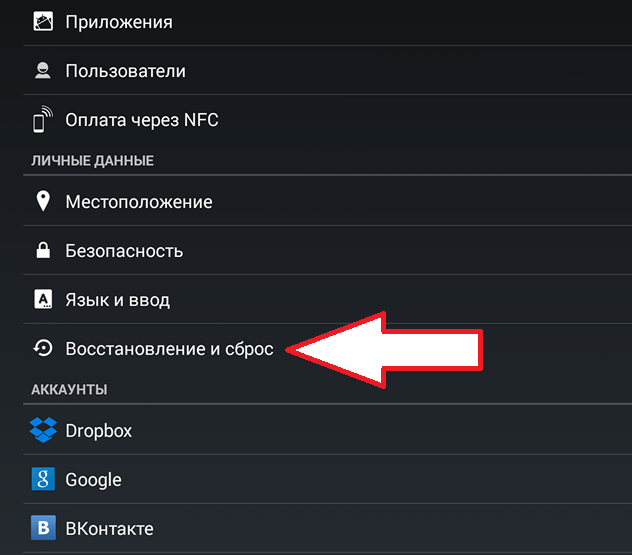
مهم! تحقق مما إذا كان التدوير التلقائي مفعلاً أم لا على جهازك من خلال الإعدادات بعد إعادة ضبط المصنع.
إذا قمت بجميع الخطوات المذكورة أعلاه لحل هذه المشكلة ولم تؤد مشكلة التدوير التلقائي إلى نتائج إيجابية، فعليك التواصل مع فني متخصص لمعرفة السبب وإصلاحه.
كيفية تمكين أو تعطيل التدوير التلقائي
في معظم أجهزة الكمبيوتر اللوحية، يتم تمكين التدوير التلقائي في البداية بشكل افتراضي. ولكن إذا كنت تريد تعطيله، فيمكنك القيام بذلك يدويًا: انتقل إلى "الإعدادات"، وحدد عنصر "الشاشة" وقم بإلغاء تنشيط العنصر الفرعي "تدوير الشاشة تلقائيًا". يجب اتباع نفس الخطوات إذا كنت تريد استخدام هذه الوظيفة.
إذا كانت لوحة المفاتيح متصلة بجهازك، فيمكنك تنشيط هذه الوظيفة باستخدام مجموعة المفاتيح Win – O.